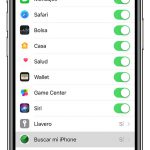Puede ser bastante molesto cuando el teléfono deja de funcionar correctamente, especialmente si la función que más necesitas no funciona. Cuando sacas el dispositivo para tomar una foto, esperas que funcione, y cuando no funciona, es posible que hayas perdido la oportunidad de obtener una gran foto.
La función de la cámara podría no abrirse o podría retrasarse y perder la oportunidad de tomar una foto que estaba buscando. De cualquier manera, hay algunas cosas que puedes hacer si te encuentras con algunos errores de la cámara. Aunque puede tratarse de una prueba y un error, probablemente puedas encontrar algo que arregle tu cámara para que puedas volver a tomar fotos de los momentos importantes de tu vida.
Intente reiniciar su dispositivo
Esta es la forma más simple de superar cualquier problema que pueda tener con su dispositivo. Este reinicio probablemente solucionará cualquier pequeño error que esté ocurriendo con tu dispositivo, como una cámara que no funciona. También puedes probar esto para que las aplicaciones en segundo plano que se están ejecutando y que están ocupando la memoria RAM se terminen, lo que debería dar a la cámara más espacio para ejecutarse cuando la lances.
Libere espacio en su dispositivo
Deberías intentar borrar todas las aplicaciones y archivos que no uses. Revisa las aplicaciones y desinstala las que no abras con frecuencia. Esto podría dar a la cámara más espacio para completar sus tareas. También deberías entrar en la carpeta de descargas del administrador de archivos para ver si puedes eliminar los archivos.
Mientras navega por Internet o se desplaza por Twitter, puede que haya guardado imágenes o archivos que no necesita en su dispositivo. Esto puede ser la razón por la que tu cámara no funciona correctamente. No se garantiza que funcione, pero es una forma fácil de intentar arreglar el dispositivo.
Forzar la parada de la aplicación de la cámara en su dispositivo
Esto podría arreglar cualquier problema menor de software que esté causando que la cámara se lance incorrectamente. Así es como se fuerza la parada de la aplicación.
1. 1. Inicie la aplicación de configuración en su dispositivo. El icono de la aplicación se parece a una marcha gris.
2. Cuando inicie la aplicación de Configuración, desplácese hasta que vea la sección titulada «Aplicaciones» o «Aplicaciones». Toca esa sección y verás todas las aplicaciones que tienes en tu dispositivo.
3. Desplácese por la lista de aplicaciones hasta que vea la aplicación Cámara. 4. Toca la aplicación.
4. En la parte superior de la pantalla, verás la opción Desactivar y Forzar la Parada. Haz clic en la opción Forzar la parada.
5. Reinicie su dispositivo e intente usar la cámara.
También puedes borrar los datos de la aplicación y de la caché
Esto es aplicable a cualquiera de las aplicaciones que no funcionen en tu teléfono.
1. 1. Inicie la aplicación de configuración en su dispositivo. El icono de la aplicación se parece a una marcha gris.
2. Cuando inicie la aplicación de Configuración, desplácese hasta que vea la sección titulada «Aplicaciones» o «Aplicaciones». Toca esa sección y verás todas las aplicaciones que tienes en tu dispositivo.
3. Desplácese por la lista de aplicaciones hasta que vea la aplicación Cámara. 4. Toca la aplicación.
4. Haga clic en Memoria para ir a un nuevo menú sobre la aplicación Cámara.
5. En la parte superior de la pantalla, debajo del icono, verás los botones Borrar datos y Borrar caché que debes tocar. Esto eliminará los datos de la aplicación, como las preferencias que hayas establecido para la aplicación, por lo que es posible que tengas que rehacer estas preferencias.
6. 6. Reinicia el teléfono e intenta usar la aplicación Cámara de nuevo.
Restablecer las preferencias de la aplicación
Hacer esto es muy simple y puede que no lo arregle todo, pero vale la pena intentarlo.
1. 1. Inicie la aplicación de configuración en su dispositivo. El icono de la aplicación se parece a una marcha gris.
2. Cuando inicie la aplicación de Configuración, desplácese hasta que vea la sección titulada «Aplicaciones» o «Aplicaciones». Toca esa sección y verás todas las aplicaciones que tienes en tu dispositivo.
3. En la esquina derecha de la pantalla hay tres puntos verticales. Toque estos puntos y aparecerá un menú.
4. En la parte inferior del menú, toque «Restablecer las preferencias de la aplicación».
5. Confirme en la parte inferior de la pantalla presionando «Reset».
Desinstalar cualquier aplicación de cámara de terceros
Esto puede ser lo que está modificando algunos archivos en su teléfono que pueden impedir que su aplicación se inicie correctamente.
Uno de estos debería hacer que tu cámara funcione de nuevo. Si no es así, entonces tal vez quieras considerar llevar el teléfono a tu proveedor para ver si es algo interno que necesita ser arreglado.